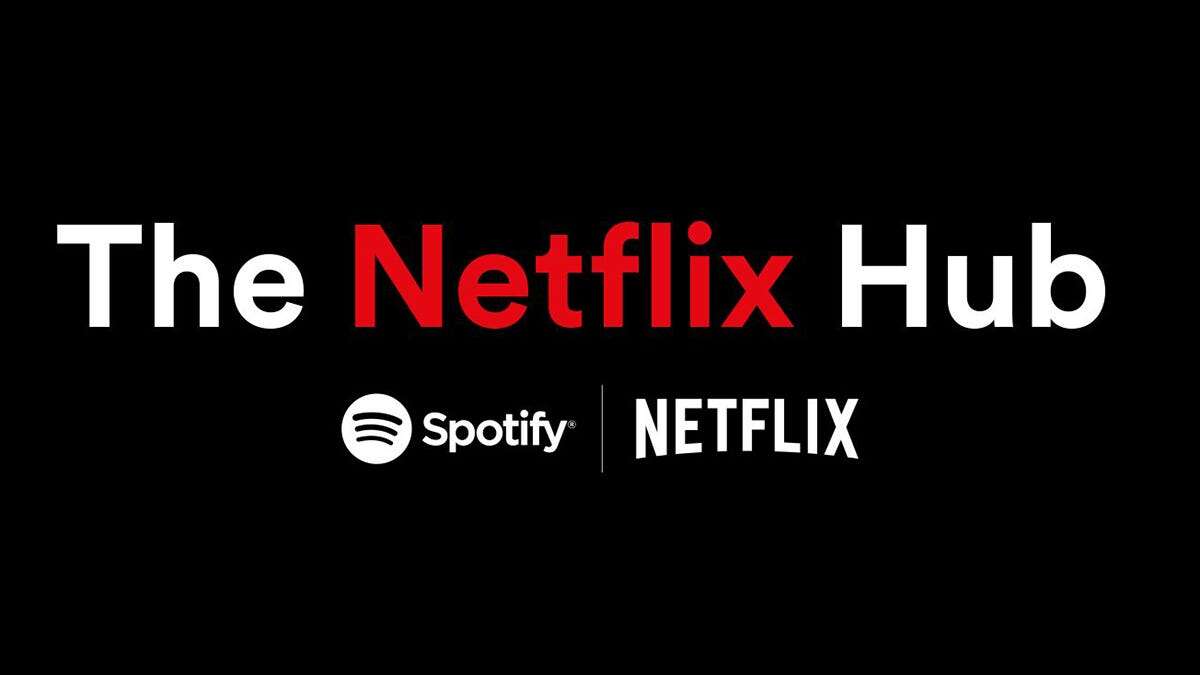Med övergången till distansarbete och ökade ansträngningar för att minska mänskliga aktiviteters påverkan på miljön ersätts pappersdokument gradvis av digitala kopior. Ett av de medier genom vilka Digitala kopior av dokument Och Google Dokument lagrar och delar dem. Med Google Dokument kan du också Signera dokument Eller försegla den.

I Google Dokument kan användare antingen: Skapa en signatur med hjälp av scribble-funktionen Eller infoga en bild som signatur. Naturligtvis kommer du att behöva använda en mus om du inte har en digitalpenna ansluten till datorn.
Här är stegen att följa när du använder endera metoden.
Skapa en signatur med hjälp av urklippning
Med hjälp av Scribble-funktionen i Google Dokument kan användare skapa en signatur på sin enhet, lagra den och infoga den i ett dokument. Så här gör du:
Steg 1: Öppna Google Dokument och leta reda på dokumentet där du vill lägga till din signatur.
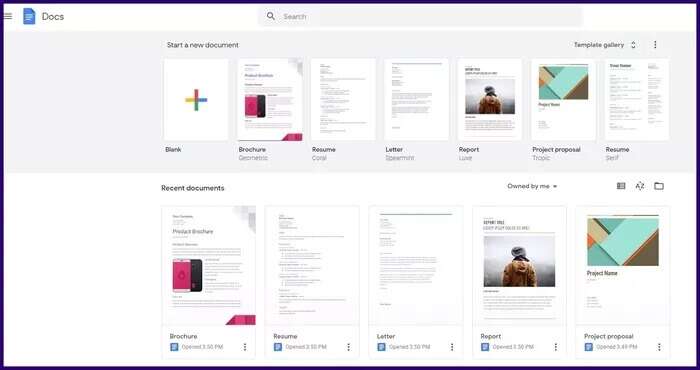
Steg 2: Placera markören i dokumentet där du vill lägga till signaturen.
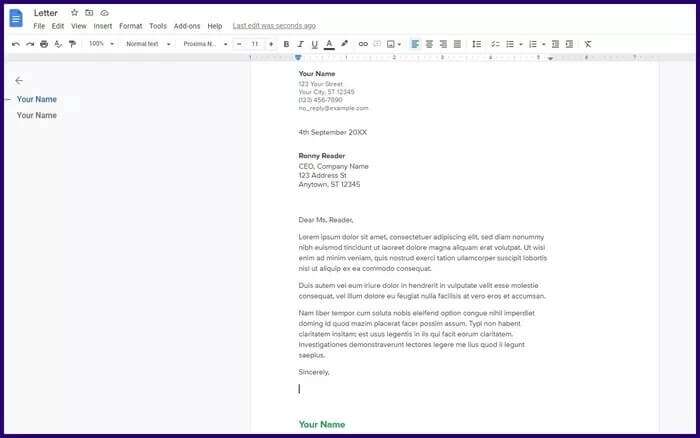
Steg 3: I fältet högst upp i ditt Google Dokument-dokument klickar du på “Införande".
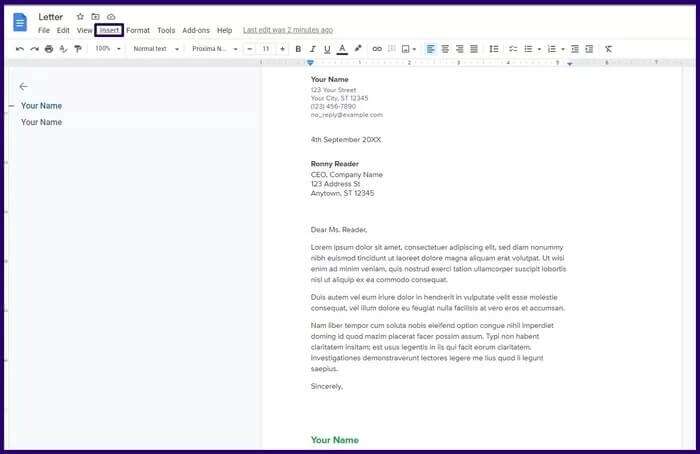
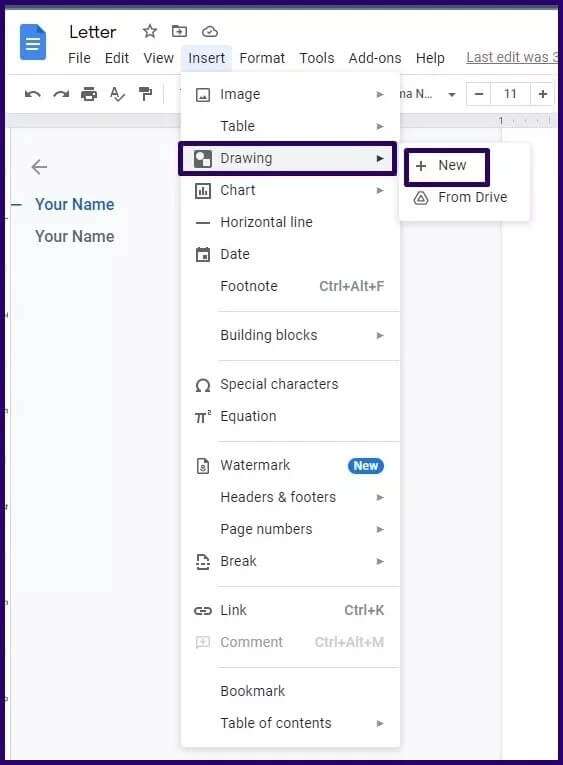
Steg 5: I det nya fönstret som heter Ritning, klicka på linjen och välj Scribble. Detta bör ändra markören till ett stort +-tecken.
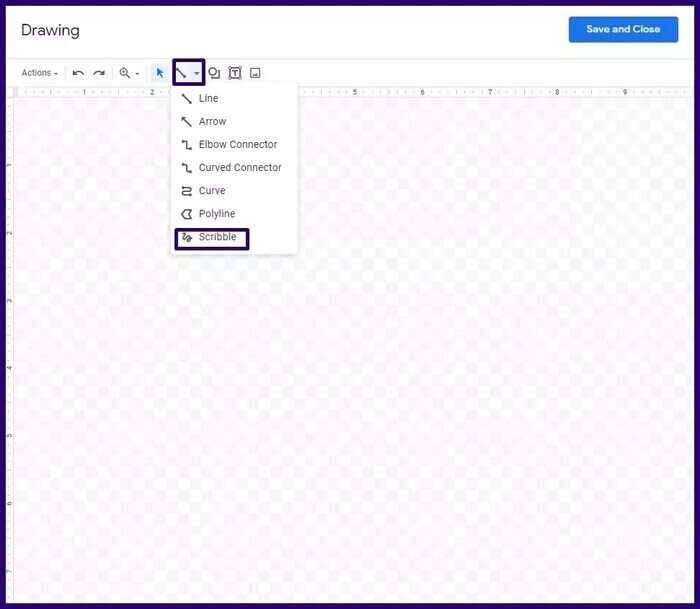
Steg 6: Placera markören i ritområdet och börja rita din signatur genom att flytta musen som du skulle göra med en penna. Observera att du också kan använda en styluspenna för denna process.
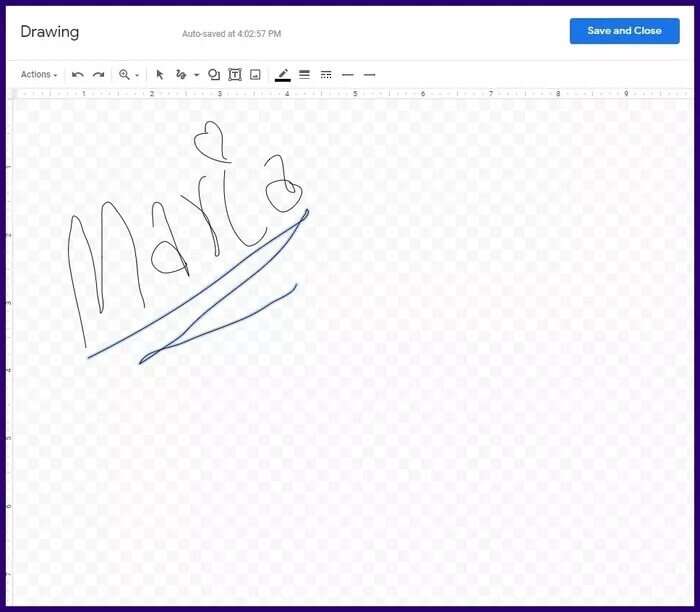
Steg 7: När du är nöjd med signaturen klickar du på Spara och stäng så visas den skapade signaturen i dokumentet på den position du tidigare valde.
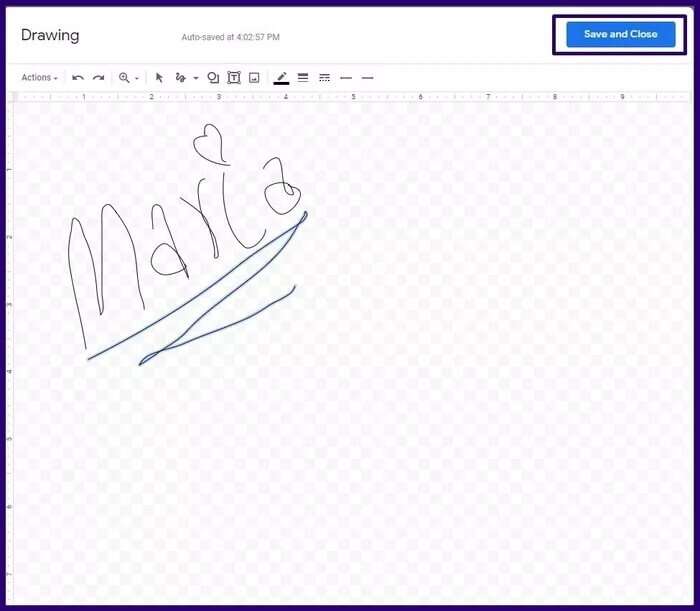
Redigera en signatur med Scribble
Vad händer om du tror att det finns ett fel i din signatur och behöver redigera den? Ja, det kan du. Med Google Dokument kan du använda Scribble för att redigera signaturer som du har lagt till i dina dokument. Här är vad du behöver göra i steg:
Steg 1: Markera signaturen och klicka sedan på Redigera i alternativmenyn under signaturen. Detta öppnar ritfönstret.
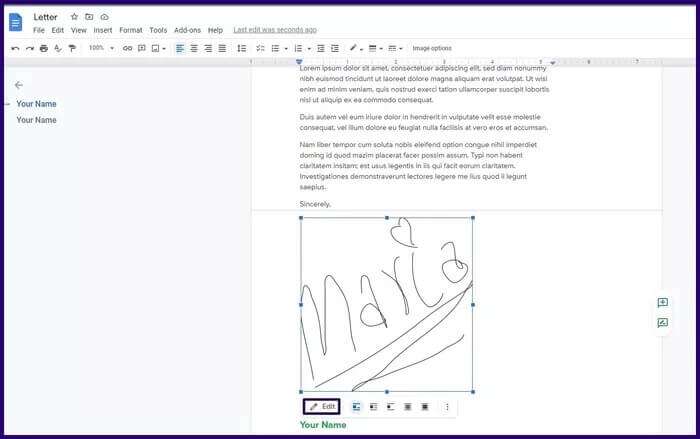
Steg 2: Markera felet och tryck på Backspace- eller Delete-tangenten på tangentbordet för att ta bort det.
Steg 3: När du är nöjd med signaturen klickar du på Spara och stäng.
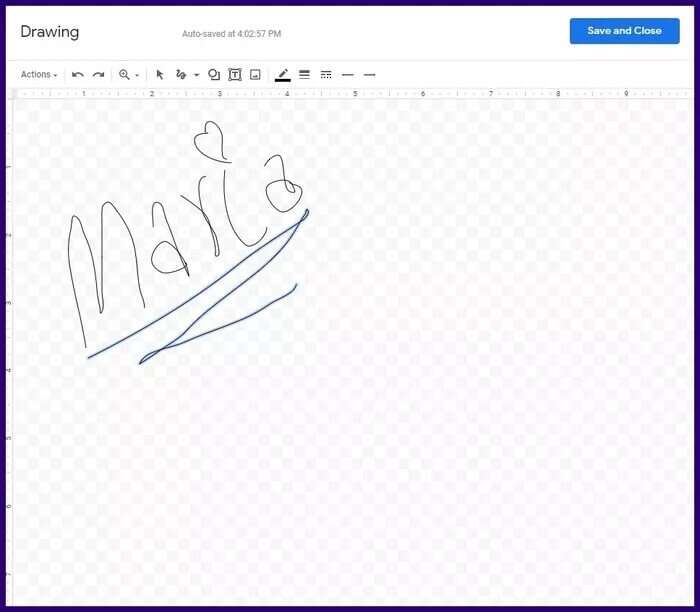
Infoga en bild som en signatur
Om du inte har en penna Nål أو pekskärm Även om det är enkelt att kopiera handskrivna signaturer, kanske det inte ger önskat resultat att använda Scribble-verktyget för att skapa en signatur. Det finns dock ett alternativ som låter dig infoga sparade signaturer som bilder i en Google Docs-fil.
Steg 1: Ta ett vanligt papper och signera det. Alternativt kan du ta ett gammalt dokument eller brev med din underskrift.
Steg 2: Skanna din signatur på papper till din dator.
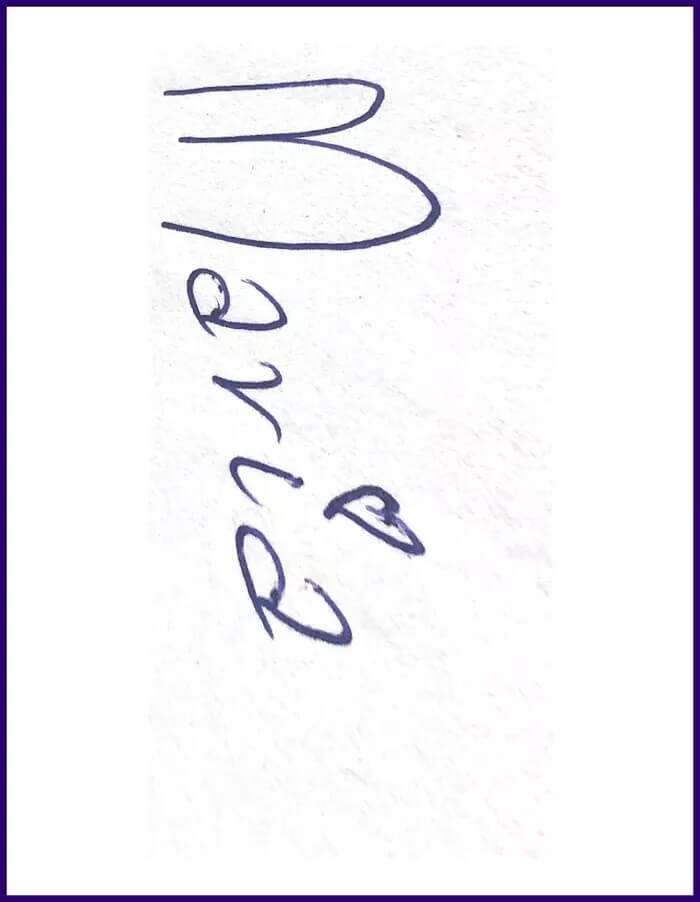
Steg 3: Öppna bilden på din dator och välj Beskär för att redigera bort det oönskade vita utrymmet runt din signatur.
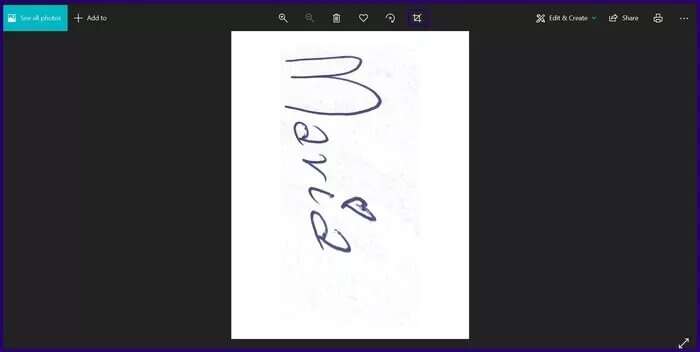
Steg 4: Placera markören i dokumentet där signaturen ska infogas.
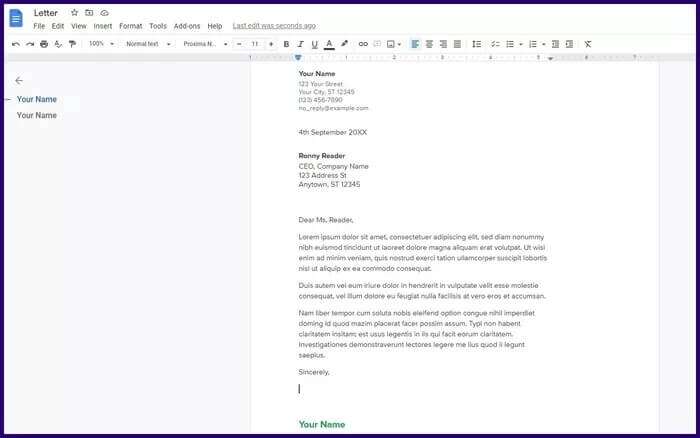
Steg 5: Starta Google Dokument och klicka på Infoga i fältet högst upp i fönstret.
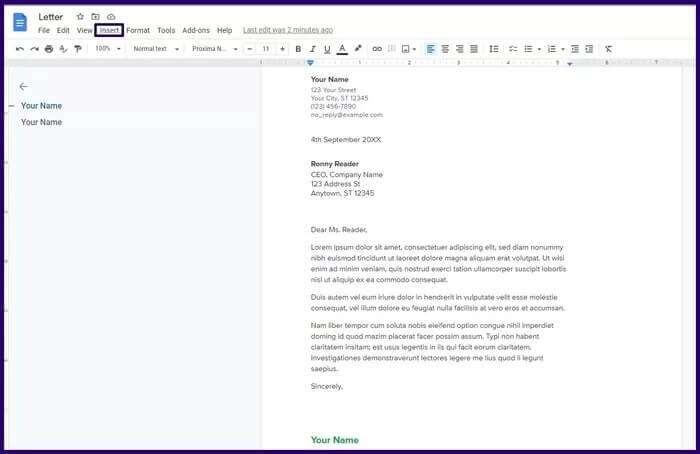
Steg 6: Klicka på bilden, välj sedan en bild och ladda upp den från din dator.
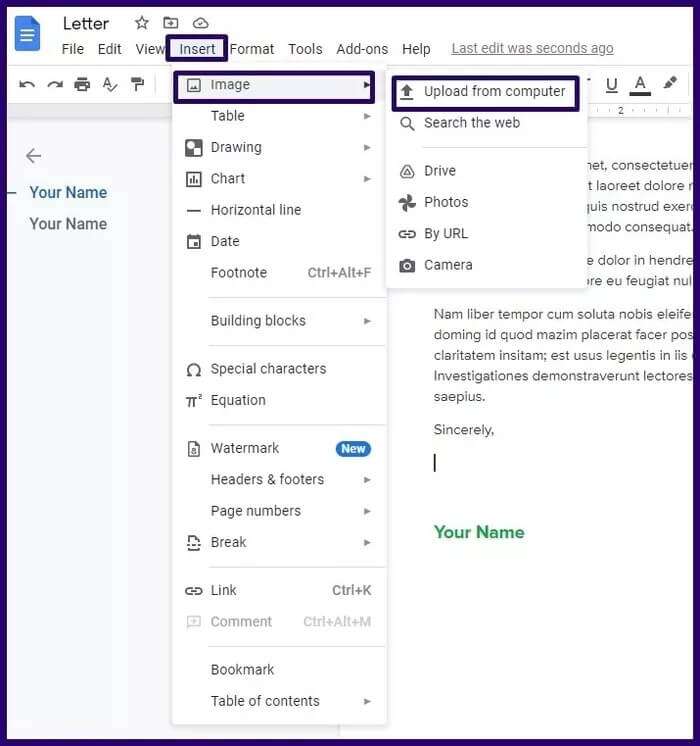
Steg 7: Du kommer att se ett nytt fönster som ber dig navigera till platsen för den skannade signaturen. Klicka på filen när du hittar den och klicka på OK eller tryck på Enter på din dator.
Steg 8: Signaturen ska visas på dokumentet på den angivna platsen och du kan flytta, beskära eller ändra storlek på den.
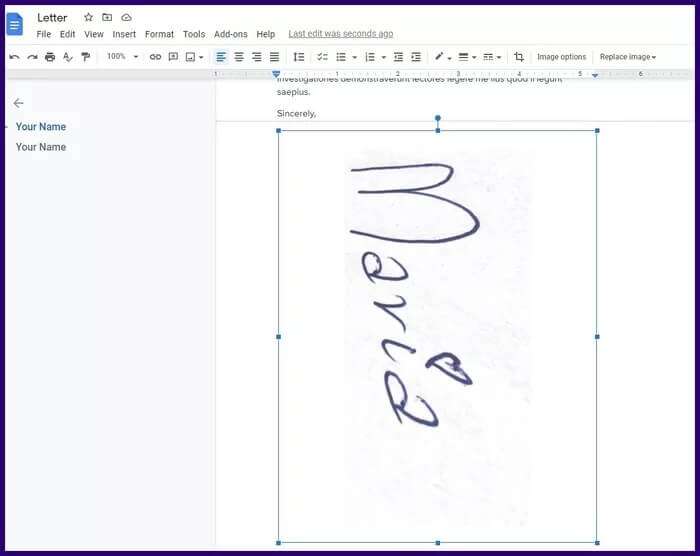
En alternativ metod är att öppna dokumentet, dra signaturbilden från datorn till Google Dokument-redigeringsfönstret och sedan släppa den. Bilden laddas upp och du kan placera den hur du vill.
Skapa digitala signaturer
Vilken av de två metoderna du använder för att skapa och infoga signaturer i Google Dokument beror på vilka verktyg du har till ditt förfogande och vilken som ger bäst resultat. Utöver de två metoderna som beskrivs ovan tillåter vissa program användare att skapa och lagra digitala signaturer för användning i Google Dokument.